Popravak Ne možemo pronaći vašu kameru, kod pogreške 0xA00F4289 (0xC00D3EA2)
Ako kada pokušate pristupiti web kameri svog prijenosnog računala putem ugrađene aplikacije Kamera(Camera) na računalu sa sustavom Windows 10 ili Windows 11, ali dobijete šifru pogreške 0xA00F4289(error code 0xA00F4289) , onda je ovaj post namijenjen da vam pomogne s najprikladnijim rješenjima za rješavanje problema .
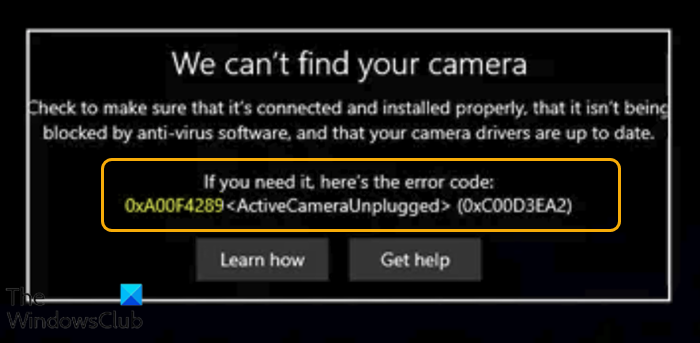
Kada naiđete na ovaj problem, dobit ćete sljedeću punu poruku o pogrešci;
We can’t find your camera
Check to make sure that it’s connected and installed properly, that it isn’t being blocked by anti-virus software, and that your camera drivers are up to date.
If you need it here’s the error code:
0xA00F4289 < ActiveCameraUnplugged > (0xC00D3EA2)
Najvjerojatniji krivci za pogrešku uključuju;
- Kamera je deaktivirana.
- Labav spoj kamere.
- Usluga Frame Server(Frame Server) za kameru(Camera) je onemogućena.
- Problematična aplikacija za video konferenciju.
- Kamera je deaktivirana.
- Interferencija antivirusnog softvera.
- Zastarjeli upravljački programi.
- Kamera je ISKLJUČENA(OFF) u postavkama privatnosti(Privacy Settings) .
Kako mogu ispraviti pogrešku Active camera unplugged?
Greška isključenja kamere obično znači da je kamera labava. Kada je ugrađena web kamera labava, Windows neće moći ispravno pročitati uređaj – posljedično, prikazuje poruku o isključenoj aktivnoj kameri. Da biste riješili ovaj problem, nježno pritisnite oko kamere. Ako to ne uspije, možda će vam trebati usluge hardverskog tehničara računala za dijagnosticiranje uređaja.
Zašto moja web kamera ne radi u sustavu Windows(Windows) ?
Neispravni upravljački programi ili sukobi upravljačkih programa obično su glavni razlog zašto vaše računalo integrirana web kamera ne radi zbog ažuriranja Windows 11/10Za rješavanje problema otvorite Upravitelj uređaja(Device Manager) i provjerite postoji li žuta oznaka pored uređaja web-kamere. Uređaj može biti naveden u odjeljku Uređaji(Imaging devices) za obradu slike ili Drugi uređaji(Other devices) . Pogledajte detaljna rješenja u nastavku.
Ne možemo pronaći vašu kameru, pogreška 0xA00F4289(Error 0xA00F4289) (0xC00D3EA2)
Ako ste suočeni s ovim problemom s šifrom pogreške web-kamere 0xA00F4289(Webcam error code 0xA00F4289) , možete isprobati naša preporučena rješenja u nastavku bez posebnog redoslijeda i vidjeti hoće li to pomoći u rješavanju problema.
- Provjerite postavke privatnosti kamere
- Ažurirajte upravljački program kamere
- Postavite uslugu Windows Camera Frame Server(Set Windows Camera Frame Server) na Automatski(Automatic)
- Deinstalirajte problematičnu aplikaciju za video konferenciju
- Onemogućite sigurnosni softver treće strane (ako je primjenjivo)
Pogledajmo opis procesa koji se odnosi na svako od navedenih rješenja.
1] Provjerite postavke privatnosti kamere
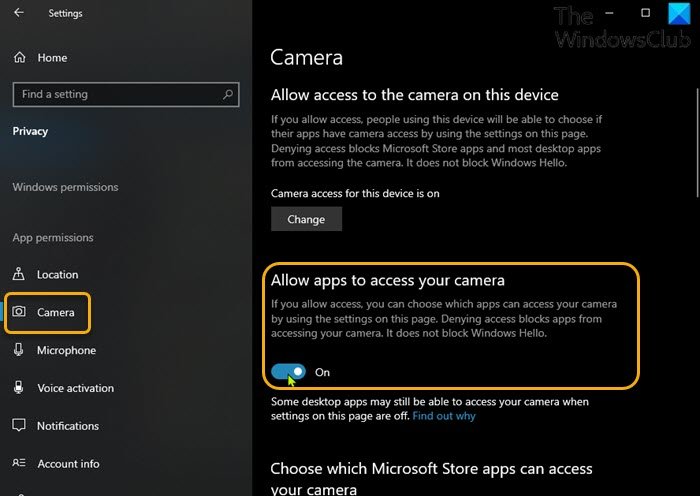
Najvjerojatnije ćete naići na ovaj kod pogreške web-kamere 0xA00F4289(Webcam error code 0xA00F4289) ako je kamera postavljena na ISKLJUČENO(OFF) u postavkama privatnosti(Privacy Settings) . U tom slučaju, da biste riješili problem, učinite sljedeće:
- Pritisnite tipku Windows key + I za otvaranje postavki.
- Kliknite Privatnost(Privacy) .
- Pomaknite se, pronađite i kliknite Kamera(Camera) na lijevom oknu u odjeljku Dopuštenja aplikacije(App permissions ) .
- Sada, na desnom oknu, prebacite gumb na UKLJUČENO(ON) ispod Dopusti aplikacijama pristup vašoj kameri(Allow apps to access your camera) .
- Izađite iz aplikacije Postavke.
Provjerite je li problem riješen. Ako ne, pokušajte sa sljedećim rješenjem.
2] Ažurirajte upravljački program kamere
Ovo rješenje zahtijeva od vas da ažurirate upravljačke programe kamere ručno putem Upravitelja uređaja(update the camera drivers manually via the Device Manager) ili možete dobiti ažuriranja upravljačkih programa kamere u odjeljku Opcionalna ažuriranja(get the camera driver updates on the Optional Updates) pod Windows Update . Također možete preuzeti najnoviju verziju upravljačkog programa(download the latest version of the driver) s web-mjesta proizvođača hardvera fotoaparata.
3] Postavite uslugu Windows Camera Frame Server(Set Windows Camera Frame Server) na Automatski(Automatic)
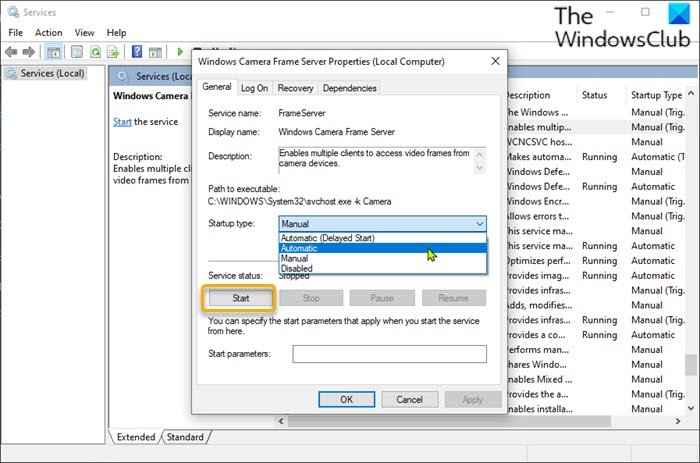
Učinite sljedeće:
- Pritisnite tipku Windows key + R da biste pozvali dijaloški okvir Pokreni.
- U dijaloškom okviru Pokreni upišite services.msc i pritisnite Enter da otvorite konzolu usluge(open the Services console) .
- U prozoru Usluge(Services) pomaknite se i pronađite uslugu Windows Camera Frame Server .
- Dvaput kliknite(Double-click) na unos da biste uredili njegova svojstva.
- U prozoru sa svojstvima kliknite na gumb Start da biste pokrenuli uslugu.
- Zatim kliknite padajući izbornik na tipu pokretanja(Startup type) i odaberite Automatski(Automatic) .
- Kliknite Primijeni(Apply) > U redu(OK) za spremanje promjena.
- Izađite iz upravitelja usluga.
Ako problem i dalje nije riješen, pokušajte sa sljedećim rješenjem.
4] Deinstalirajte problematičnu aplikaciju za video konferenciju
Ako naiđete na ovaj problem na bilo kojoj od aplikacija za video konferencije (kao što su Skype , Zoom , itd.) instalirane na vašem sustavu, možete deinstalirati problematičnu aplikaciju(uninstall the problematic application) kako biste riješili ovaj problem.
5] Onemogućite sigurnosni softver treće strane (ako je primjenjivo)
Vatrozid i antivirusni programi važni su za sigurnost vašeg sustava, ali ponekad ti programi mogu ometati Windows i uzrokovati ovu pogrešku kamere. U tom slučaju možete onemogućiti svoj antivirusni softver, locirati njegovu ikonu u području obavijesti ili sistemskoj traci na programskoj traci (obično u donjem desnom kutu radne površine). Desnom tipkom miša kliknite ikonu i odaberite opciju za onemogućavanje ili izlazak iz programa.
Ako AV dolazi s vlastitim vatrozidom, svakako onemogućite i njega.
Bilo koje od ovih rješenja bi trebalo raditi za vas!
Povezani post: (Related post:) Ne možemo pronaći vašu kameru, kod pogreške 0xA00F4244 (0xC00DABE0).(We can’t find your camera, Error code 0xA00F4244 (0xC00DABE0).)
Related posts
Ne možete pokrenuti kameru, pogreška 0xa00f4246 (0x800706BE) u sustavu Windows
Ne možemo pronaći vašu kameru, kod pogreške 0xA00F4244 (0xC00DABE0)
Popravite pogrešku s greškom kamere na Samsung Galaxyju
Fix Snap Camera No Available Camera Input Error
Kako popraviti grešku kamere 0xa00f4244 u sustavu Windows
Kako podesiti svjetlinu web kamere u sustavu Windows 11
Spremite slike snimljene Windows kamerom u mapu Camera roll
Kako onemogućiti kameru pomoću pravila grupe ili uređivača registra
7 najboljih aplikacija za kameru za Android
Popravi pogrešku aplikacije Windows Camera 0xA00F424F (0x80004005)
Popravite da kamera Discord ne radi na Windows računalu
Kako saznati koja aplikacija koristi web kameru u sustavu Windows 11/10
Kako dopustiti pristup kameri na Snapchatu
Kako omogućiti ili onemogućiti web kameru na prijenosnom računalu sa sustavom Windows
Kako testirati web kameru u sustavu Windows 11/10? Radi li?
FaceTime kamera ne radi u sustavu Windows 10 s Boot Campom
Kako isključiti kameru kada se pridružite Zoom Meetingu
Kako popraviti da kamera nije pronađena u Google Meetu (2022)
Kamera Microsoft Teams je zasivljena ili ne radi
Skype - Vašu web kameru koristi druga aplikacija
